
Для подключения CarPlay в автомобилях Kia необходимо выполнить несколько шагов, чтобы интегрировать смартфон с мультимедийной системой автомобиля. Убедитесь, что ваша модель поддерживает Apple CarPlay и что у вас есть совместимый iPhone с актуальной версией iOS. Далее, настройка происходит через проводное или беспроводное соединение, в зависимости от модели вашего автомобиля.
Шаг 1: Подключите iPhone к автомобилю с помощью USB-кабеля. Используйте оригинальный кабель Apple для минимизации проблем с подключением. После подключения на экране мультимедийной системы должно появиться уведомление о возможности активировать CarPlay.
Шаг 2: Включите функцию CarPlay в настройках автомобиля. Для этого зайдите в меню мультимедийной системы и найдите раздел «Подключение Apple CarPlay». Включите его, если это ещё не сделано.
Шаг 3: На iPhone подтвердите запрос на подключение CarPlay. После этого интерфейс CarPlay автоматически отобразится на экране автомобиля, и вы сможете использовать основные приложения вашего смартфона прямо через мультимедийную систему.
Шаг 4: Для беспроводного подключения сначала убедитесь, что ваш автомобиль поддерживает эту опцию. Включите Bluetooth и Wi-Fi на iPhone, а затем выберите ваш автомобиль из списка доступных устройств. После подтверждения на экране машины, CarPlay будет активирован без использования проводов.
Совет: Если CarPlay не запускается автоматически, перезагрузите мультимедийную систему и iPhone, и повторите попытку подключения. Обновления ПО как для автомобиля, так и для смартфона могут устранить возможные проблемы с синхронизацией.
Подключение iPhone к системе CarPlay в Kia

Для подключения iPhone к системе CarPlay в автомобиле Kia выполните следующие шаги:
1. Подготовка устройства: Убедитесь, что ваш iPhone работает под управлением iOS 7.1 или более поздней версии. Для беспроводного подключения потребуется iPhone с iOS 9 или новее.
2. Включение CarPlay: Перейдите в меню настроек автомобиля и убедитесь, что функция CarPlay активирована. В некоторых моделях она может быть в разделе «Интерфейсы подключения» или «Настройки смартфона».
3. Подключение через кабель: Подключите iPhone к USB-порту автомобиля с помощью оригинального кабеля Lightning. На экране мультимедийной системы должен появиться запрос на подключение CarPlay. Подтвердите его.
4. Подключение по Bluetooth (если поддерживается): Если ваш автомобиль поддерживает беспроводное подключение CarPlay, включите Bluetooth и Wi-Fi на iPhone. После этого выберите ваш автомобиль в списке доступных устройств и следуйте инструкциям на экране.
5. Разрешение доступа: При подключении к системе CarPlay на iPhone может появиться запрос на разрешение подключения. Нажмите «Разрешить», чтобы начать использование системы.
6. Использование CarPlay: После успешного подключения на экране автомобиля отобразится интерфейс CarPlay. Вы можете управлять картами, звонками, сообщениями и приложениями прямо с экрана автомобиля.
Если подключение не происходит, проверьте, что на iPhone не включен режим «Не беспокоить» и что используемый кабель исправен. Иногда помогает перезагрузка устройства или мультимедийной системы автомобиля.
Настройка беспроводного CarPlay в Kia

Для использования CarPlay без проводов в автомобиле Kia, сначала убедитесь, что ваше устройство поддерживает функцию беспроводного подключения и обновлено до последней версии iOS (от 9.0 и выше). Также необходимо, чтобы в вашем автомобиле была активирована поддержка беспроводного CarPlay, что доступно на моделях с мультимедийной системой UVO.
1. Включите систему мультимедиа вашего автомобиля и перейдите в раздел «Настройки» на экране.
2. Активируйте Bluetooth и Wi-Fi в настройках смартфона.
3. На экране мультимедийной системы выберите «Телефон» и включите «CarPlay». Для подключения по Wi-Fi убедитесь, что ваша сеть доступна и подключена.
4. На экране смартфона откроется запрос на подключение. Подтвердите его, следуя инструкциям на экране, и ждите завершения соединения.
5. После успешного подключения, на экране мультимедийной системы будет отображаться интерфейс CarPlay. Для управления используйте голосовые команды или сенсорный экран.
При возникновении проблем с подключением, попробуйте перезагрузить мультимедийную систему и смартфон, а также убедитесь, что функция CarPlay активирована в настройках вашего устройства в разделе «Основные» > «CarPlay».
Решение проблем с подключением CarPlay в Kia

Если вы столкнулись с проблемами при подключении CarPlay в вашем автомобиле Kia, следуйте этим шагам для их устранения.
1. Проверьте совместимость устройства и автомобиля.
Убедитесь, что ваш смартфон поддерживает Apple CarPlay, а модель автомобиля оснащена этой функцией. Важно, чтобы на устройстве была установлена последняя версия iOS.
2. Подключение через кабель.
- Используйте оригинальный кабель Lightning. Некоторые сторонние кабели могут не обеспечивать стабильное подключение.
- Проверьте кабель на повреждения. Даже незначительные проблемы с кабелем могут привести к сбоям в передаче данных.
- Попробуйте подключить кабель в другой порт USB на автомобиле.
3. Подключение через Bluetooth.
Если вы используете беспроводное подключение, убедитесь, что Bluetooth включен на вашем устройстве и в настройках автомобиля. Проблемы с синхронизацией часто возникают, если устройство ранее не было сопряжено с системой.
4. Сброс настроек системы автомобиля.
- Перейдите в меню настроек мультимедийной системы автомобиля и выполните сброс до заводских настроек.
- После сброса повторно подключите устройство через USB или Bluetooth.
5. Обновление прошивки автомобиля.
Некоторые модели Kia требуют обновления ПО для корректной работы CarPlay. Проверьте наличие обновлений в меню настроек автомобиля или на официальном сайте Kia.
6. Переустановка CarPlay.
Если ни одно из решений не помогло, попробуйте отключить CarPlay на смартфоне и затем снова включить его в настройках. Это может решить проблемы с синхронизацией.
7. Перезапуск устройства.
Перезагрузите смартфон и систему автомобиля. Иногда проблемы с подключением решаются простым перезапуском.
Следуя этим рекомендациям, вы сможете устранить большинство проблем с подключением CarPlay в автомобиле Kia. Если ошибка сохраняется, обратитесь в сервисный центр Kia для диагностики системы.
Как настроить голосовое управление через CarPlay в Kia
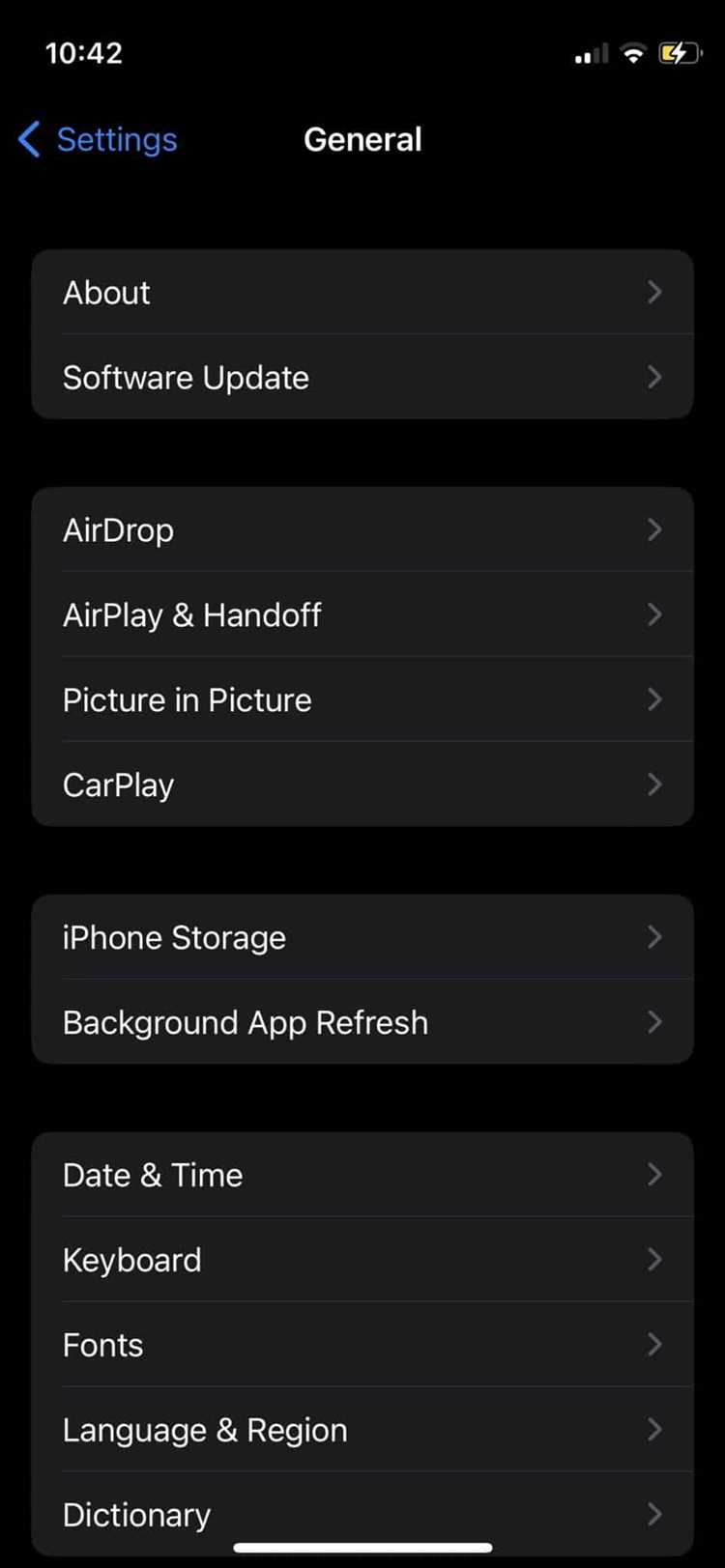
Для настройки голосового управления через CarPlay в Kia необходимо подключить iPhone к мультимедийной системе автомобиля через USB-кабель или по беспроводной сети (если поддерживается). Убедитесь, что на устройстве включены Bluetooth и Wi-Fi, а также активирован CarPlay в настройках iPhone.
После подключения откройте настройки автомобиля и выберите раздел «CarPlay». Включите опцию голосового управления через Siri. Для активации голосового управления нажмите и удерживайте кнопку на руле, предназначенную для активации Siri. На экране появится интерфейс для голосового ввода команд.
Для использования голосовых команд скажите фразу «Привет, Siri» или нажмите кнопку на руле. Это откроет возможность управления навигацией, музыкой, звонками и другими функциями без необходимости касаться экрана.
При необходимости, можно настроить дополнительные параметры Siri через настройки iPhone в разделе «Siri и Поиск», активировав такие функции, как «Голосовой отклик» или «Прослушивание команды ‘Привет, Siri'». Это обеспечит более быстрый доступ к голосовому управлению без необходимости дополнительных действий.
Важно помнить, что для корректной работы голосового управления необходимо обновить iOS до последней версии, а также следить за совместимостью устройства с моделью автомобиля Kia. Если голосовое управление не работает, проверьте настройки Bluetooth и USB-подключения.
Интеграция навигационных приложений с CarPlay в Kia
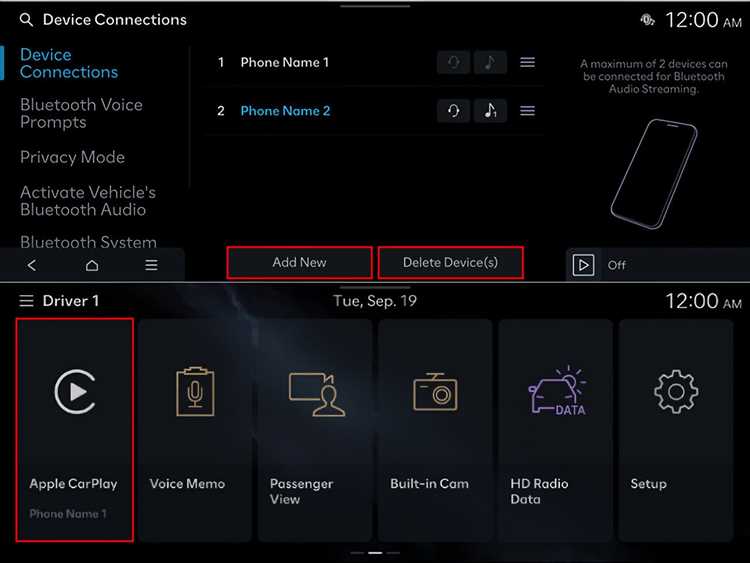
CarPlay в автомобилях Kia позволяет использовать популярные навигационные приложения напрямую с экрана мультимедийной системы. Для этого необходимо выполнить несколько простых шагов, чтобы настроить и интегрировать приложения для навигации, такие как Apple Maps, Google Maps и Waze.
Вот как это сделать:
- Подключите iPhone к системе через USB-кабель или по беспроводной сети (если ваша модель поддерживает беспроводное подключение).
- На экране мультимедийной системы выберите значок CarPlay, если он не появляется автоматически.
- Убедитесь, что на вашем iPhone установлены необходимые навигационные приложения (Apple Maps, Google Maps, Waze).
- При подключении через CarPlay на экране автомобиля появится иконки приложений, включая приложения для навигации.
Для использования навигации в CarPlay:
- Запустите выбранное приложение, например, Google Maps или Waze, через экран мультимедийной системы.
- Введите пункт назначения через экран или голосовое управление, используя Siri.
Для более удобного использования можно настроить голосовые команды. Например, при необходимости дать команду Siri «Навигация домой» или «Построить маршрут в ближайший ресторан». Система откроет выбранное приложение и начнёт маршрут без необходимости вручную вводить адрес.
Особенности интеграции:
- CarPlay поддерживает только те версии навигационных приложений, которые оптимизированы для использования в автомобиле. Для Google Maps и Waze необходимы актуальные версии с App Store.
- Некоторые функции, такие как обновление пробок в реальном времени, требуют постоянного интернет-соединения на iPhone.
- Не все приложения поддерживаются в разных регионах, поэтому перед использованием стоит проверить доступность в вашем районе.
После завершения маршрута, при выключении двигателя, соединение с CarPlay будет автоматически разорвано, а навигационное приложение перестанет работать на экране. Однако вы можете продолжить использовать его на смартфоне, если потребуется.
Настройка звука и мультимедиа через CarPlay в Kia
Для настройки звука и мультимедиа через CarPlay в автомобиле Kia, убедитесь, что ваш iPhone подключён к системе через USB-кабель или беспроводным способом (если поддерживается). На экране мультимедийной системы появится интерфейс CarPlay, который интегрирует все основные функции смартфона.
Первоначальная настройка громкости осуществляется через меню мультимедийной системы. Для этого перейдите в раздел «Настройки» и откройте вкладку «Звук». Здесь можно отрегулировать уровень громкости звонков, мультимедиа и уведомлений. Важно, чтобы громкость, настроенная в CarPlay, соответствовала уровням, установленным на вашем iPhone.
Важным элементом является возможность управления музыкальными сервисами и аудиоисточниками через CarPlay. Для этого в главном меню системы выберите приложение для воспроизведения музыки, например, Apple Music, Spotify или другие поддерживаемые сервисы. Все ваши музыкальные предпочтения будут синхронизированы с CarPlay, и доступ к ним будет организован через экран автомобиля.
Для улучшения качества звучания стоит использовать эквалайзер, который можно настроить через раздел «Звук». Здесь доступны предустановленные профили для различных типов аудио (например, рок, поп, классика), а также ручная настройка частот. Эквалайзер позволяет детально подстраивать звук под предпочтения водителя и пассажиров.
Если автомобиль поддерживает функцию беспроводного CarPlay, настройка звука останется такой же, как при проводном подключении, однако важно, чтобы Bluetooth и Wi-Fi на смартфоне были активированы и поддерживали стабильное соединение.
Для качественного восприятия аудиоконтента важно также убедиться в том, что ваши приложения для потокового воспроизведения поддерживают работу через CarPlay и правильно настроены на смартфоне. Вы также можете настроить уведомления, чтобы не отвлекаться от вождения, при этом CarPlay будет сохранять доступ к важной информации и командам управления.
Обновление системы CarPlay в Kia

Для корректной работы CarPlay в автомобиле Kia необходимо регулярно обновлять систему. Процесс обновления можно выполнить через USB-накопитель или по Wi-Fi, в зависимости от модели и версии программного обеспечения.
Чтобы обновить CarPlay, подключите автомобиль к Wi-Fi и убедитесь, что автомобиль находится в зоне стабильного соединения. Включите экран мультимедийной системы и перейдите в меню настроек. Найдите раздел «Обновления» или «Системные обновления». Если доступна новая версия, система предложит установить обновление. При использовании USB-накопителя, загрузите обновление с официального сайта Kia и перенесите его на флешку, затем подключите ее к USB-порту автомобиля.
Важно убедиться, что аккумулятор автомобиля заряжен или подключен к зарядному устройству, так как процесс может занять некоторое время. Во время обновления не выключайте мультимедийную систему и не извлекайте USB-накопитель, чтобы избежать ошибок в процессе установки.
После завершения обновления, система автоматически перезагрузится. Если обновление прошло успешно, появится уведомление. В случае возникновения ошибок следуйте инструкциям на экране для их устранения.
Регулярное обновление системы CarPlay обеспечит поддержку новых функций и улучшение совместимости с последними версиями iOS, что улучшит опыт использования вашего устройства в автомобиле Kia.
Вопрос-ответ:
Как подключить Apple CarPlay в автомобиле Kia?
Для подключения CarPlay в автомобиле Kia нужно сначала убедиться, что ваш смартфон поддерживает функцию CarPlay, а затем подключить его через USB-кабель. На экране автомобиля появится уведомление о подключении, и вам нужно будет подтвердить его. Важно, чтобы на телефоне был установлен последняя версия iOS.
Можно ли использовать Apple CarPlay беспроводно в Kia?
Да, если ваш автомобиль поддерживает беспроводное подключение CarPlay, вы можете подключить iPhone по Wi-Fi, не используя провод. Для этого необходимо включить Bluetooth и Wi-Fi на смартфоне, а также активировать функцию беспроводного CarPlay в настройках автомобиля. После этого, CarPlay будет работать без проводов.
Почему не работает Apple CarPlay в Kia после подключения?
Причин может быть несколько. Во-первых, проверьте, работает ли кабель USB, так как поврежденный кабель может нарушать подключение. Во-вторых, убедитесь, что на вашем iPhone установлена последняя версия iOS. Также иногда помогает перезагрузка телефона и автомобиля, если они не синхронизируются. Если проблема сохраняется, стоит проверить настройки CarPlay в меню автомобиля или обратиться в сервисный центр Kia.
Как настроить звук и громкость при использовании CarPlay в Kia?
Настройка звука в CarPlay аналогична обычной регулировке громкости в автомобиле. Вы можете использовать кнопки на руле или центральный экран для изменения громкости. Также доступна регулировка звука через настройки самой системы CarPlay, если это необходимо. Если у вас возникают проблемы с громкостью, проверьте баланс и настройки аудиосистемы автомобиля.






